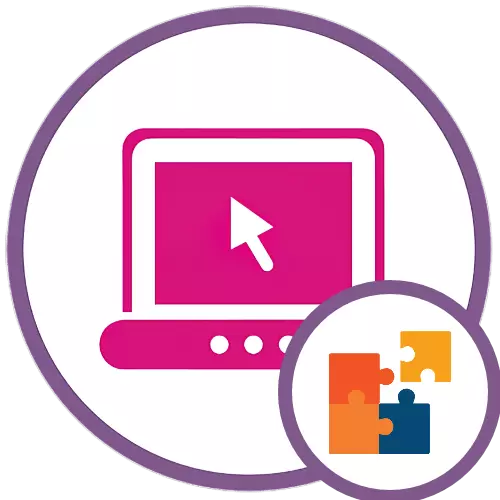
方法1:存储资源
许多主要电子产品商店对其官方网站配置员提供了允许买方检查添加到篮子中的组件。选项1:DNS配置器
DNS网络是最广泛的范围之一,因此商店的网站有一种检查硬件兼容性的手段并不令人惊讶。
- 当您第一次访问此服务时,将要求您选择目标城市 - 指定所需的目标。
- 列表按装配顺序排序:首先需要组件,然后是可选的,之后可选。列表中的第一个是处理器 - 单击“添加”按钮。
- 在此服务中,实现了结果过滤:除兼容性外,您还可以默认价格(从最便宜到昂贵)的默认设置。
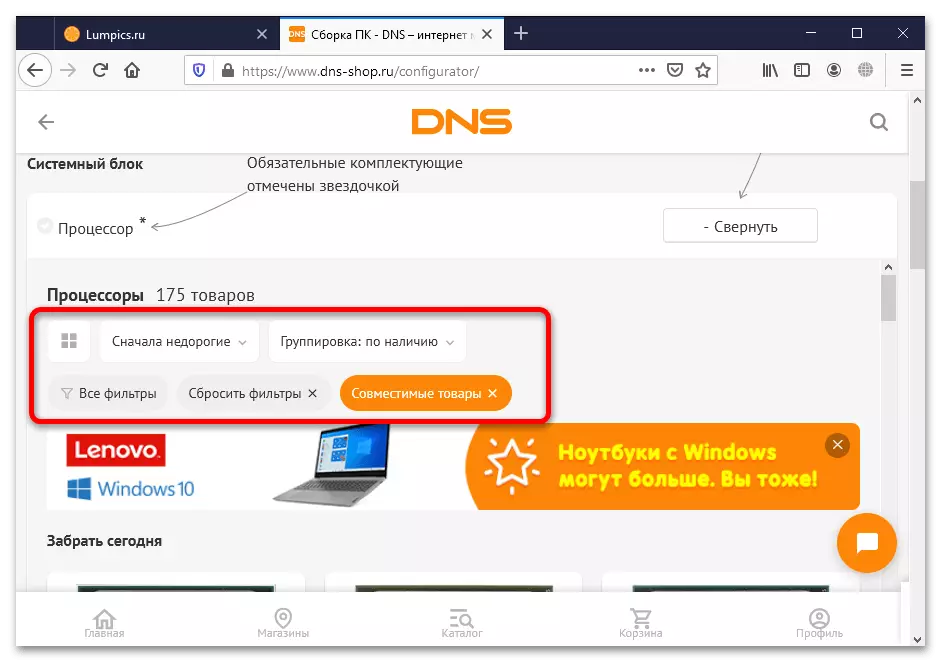
如果单击“所有过滤器”按钮,请访问其他条件。除了一般(例如,销售的特定组件是否已售出),还有各种组件的特定选项 - 对于处理器,您可以设置套接字,所需数量的核心数,TDP,时钟频率等在。安装所需参数后,单击“应用”。
- 选择了适当的选项后,单击“C”按钮。
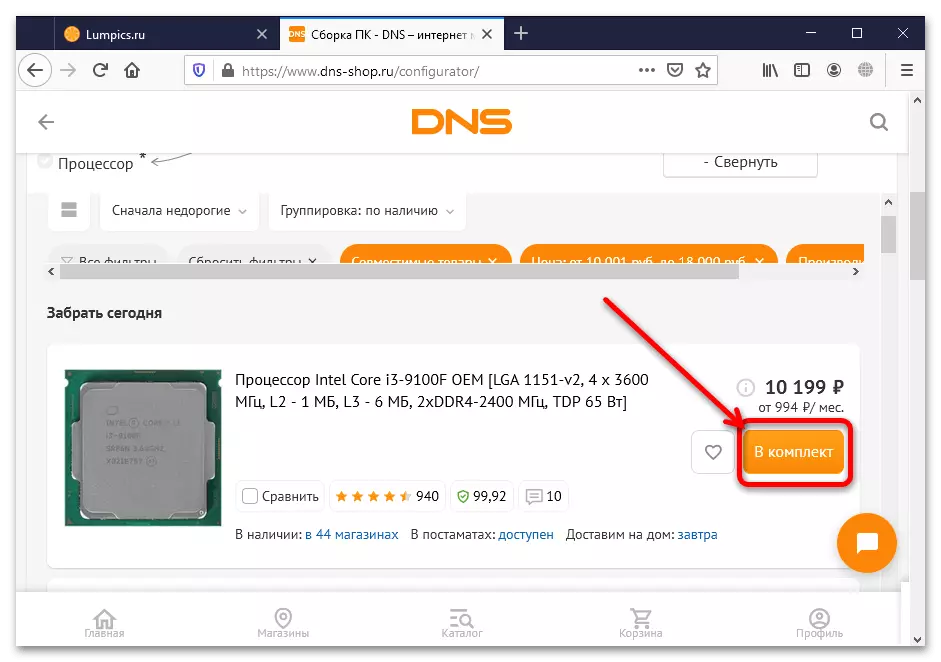
请注意,如果在没有嵌入式图形的情况下选择了组件,则该服务将警告它。
- 列表中的以下是主板。 Since the compatibility check is dynamic, all inappropriate options (for example, AMD cards, if the device from Intel was selected as a CPU) automatically removed from the issuance.搜索过滤器到此以及所有其他组件也适用,加上没有改变添加到装配的方法。
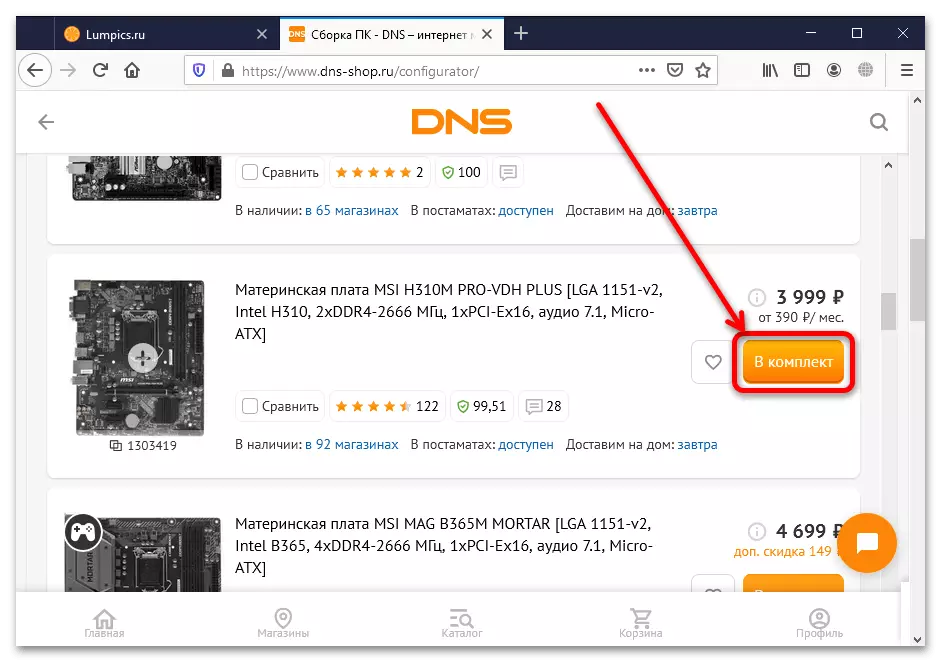
选择板时,该服务还报告兼容性可以是有条件的 - 它真的需要考虑一下,因为没有现有的在线服务提供100%保证。
- 通过相同的算法,从外壳开始并以电源结束,添加其余的硬件,并以电源结束,这是组装的最后一个强制性元素。注意设备映像右侧的绿色刻度 - 它的存在意味着组件兼容。相反,如果,您看到一个红十字会,那么所选不合适。
- 进入组件列表后,向上滚动并查看下面屏幕截图中标记的区域。如果在选择的过程中,将检测到不当位置,则相应的消息将显示在具有感叹号的三角形的图标附近。从这里,您还可以保存列表(第2位下的按钮),清理它,留下审查或共享列表的链接(3个按钮)。请注意,对于前两种可能性,需要注册。
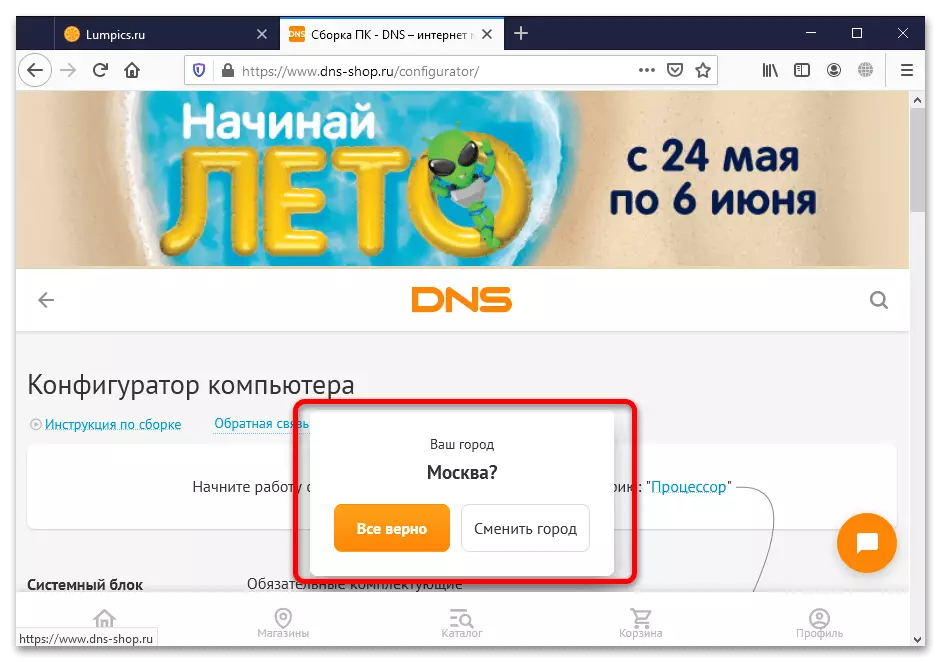
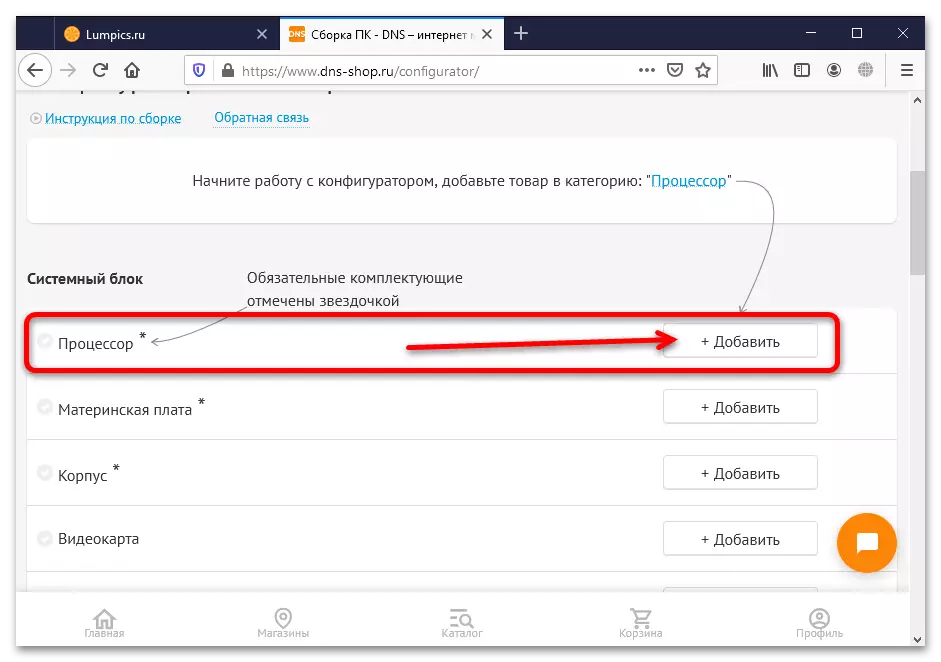
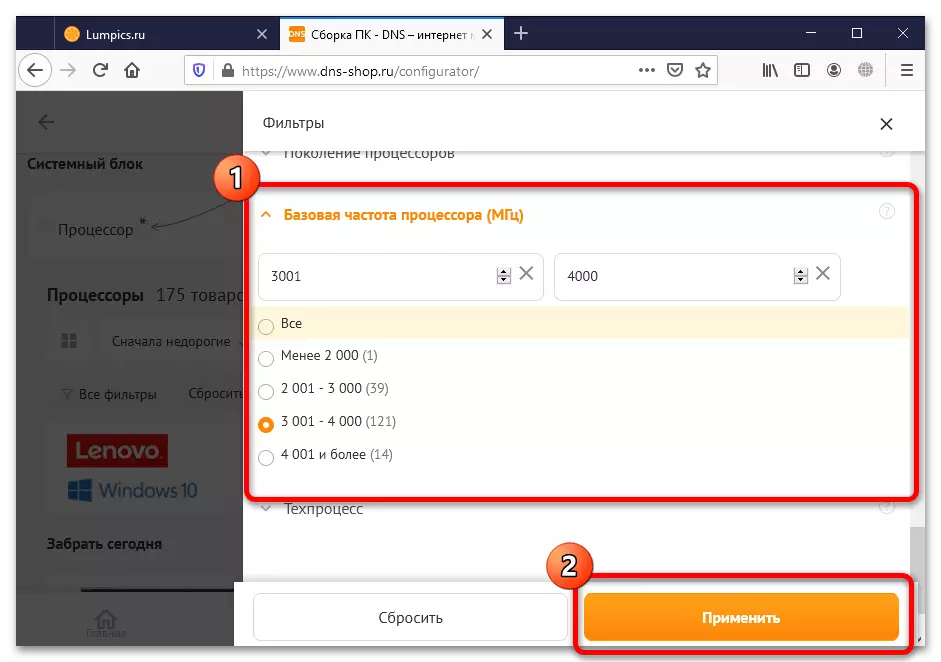
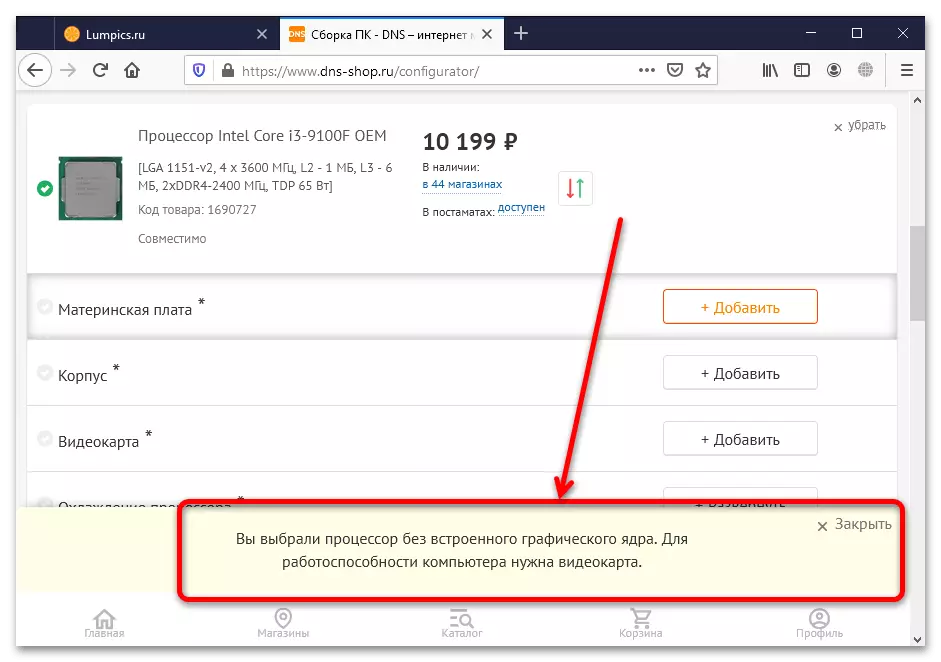
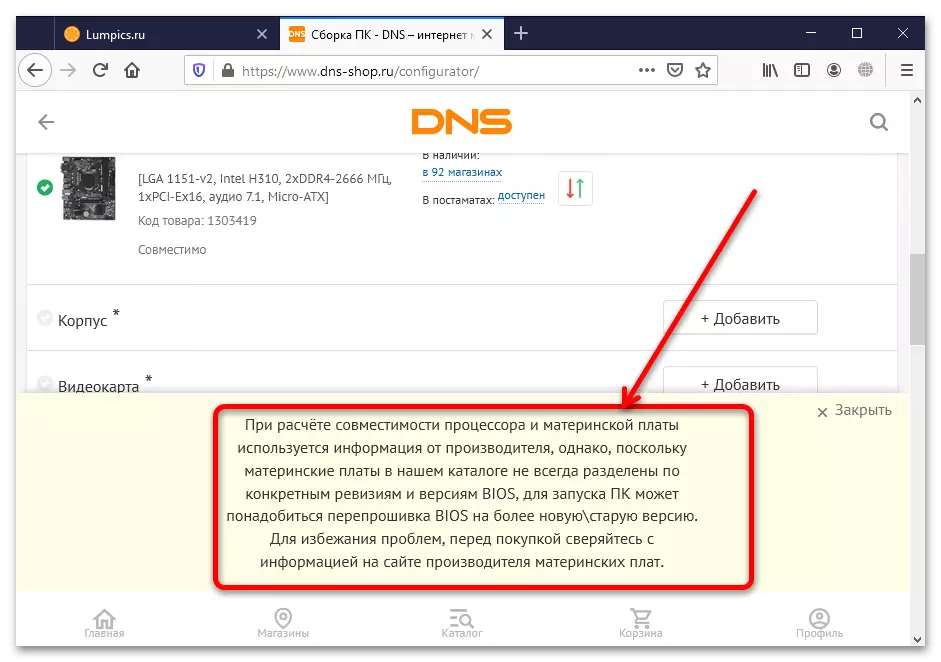
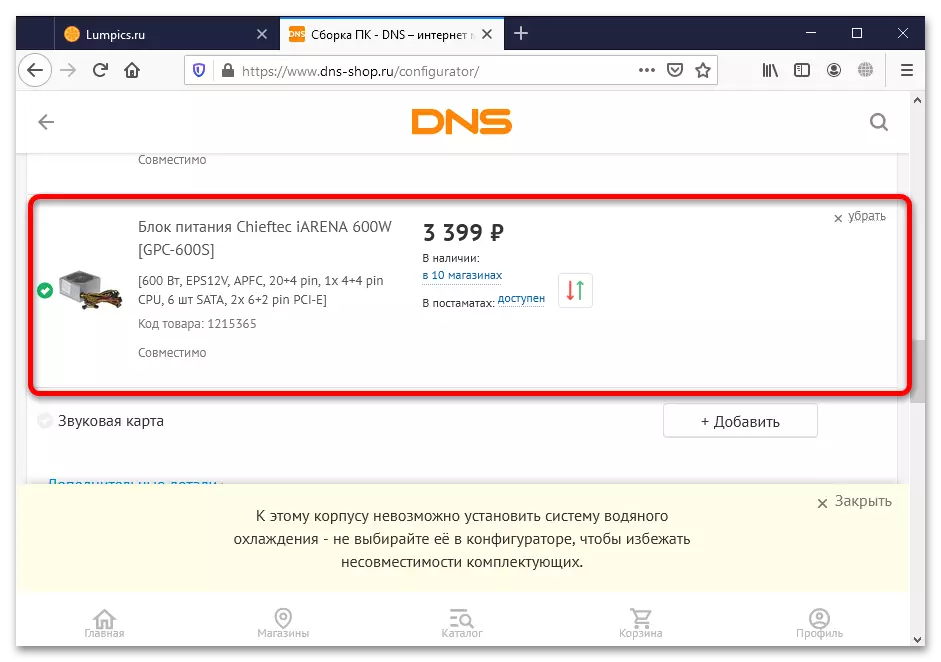
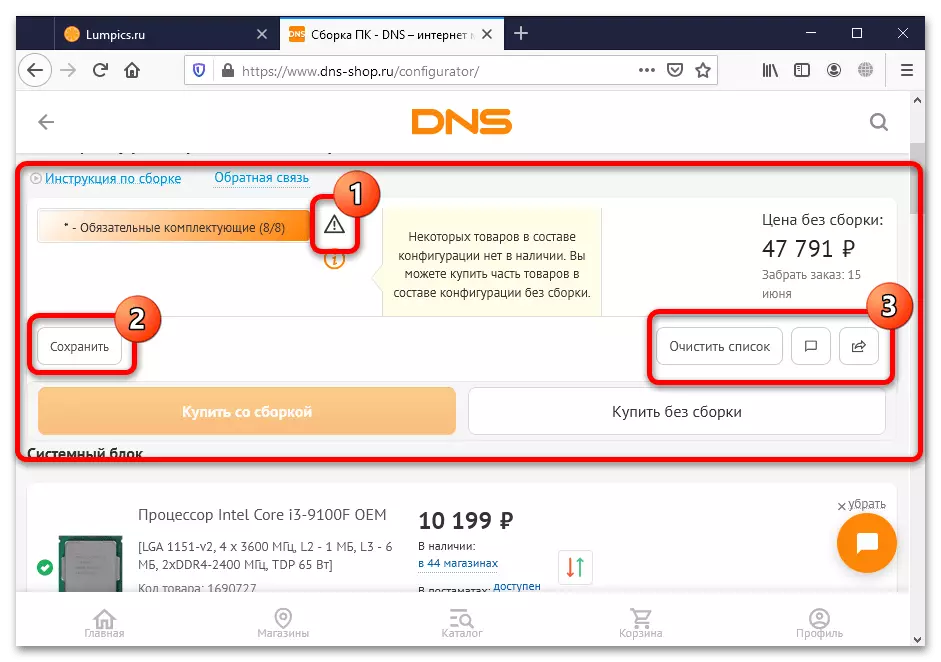
DNS PC Configurator是一种基本和直观的解决方案,我们可以推荐缺乏经验的用户。
选项2:PC-Arena
“购物”配置器类的第二个代表是PC-Arena网络的一种手段。
- 这里的配件由它们所属的部件分类:例如,处理器,主板,RAM,显卡和其他内部外围属于“系统块”部分。强制性要素也标明。要启动选择,请单击“选择”。
- 这里,还有过滤结果的方法,它们是在类似于“DNS配置器”的原则上实现的:您可以按价格,模型,频率,核心数和其他参数对元素进行排序。收到结果后,单击“选择”。
- 过滤器也是动态的,因此在选择处理器后,所有其他组件都将重点关注它 - 您只能选择适当的工具和目标。
- 进入所需数据后,向下滚动页面并注意“装配进度”块。确保“强制性产品”条带填充100%。
- 与DNS工具相比,“PC-Arena构造函数”允许您不仅以链接的形式保存配置,还可以将其打印或将其导出为PDF。
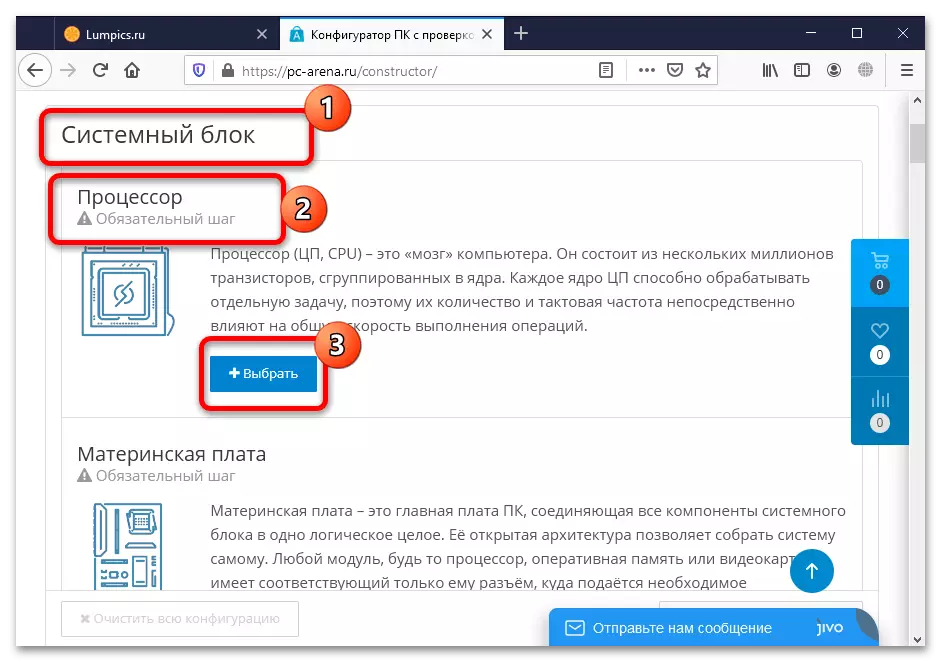
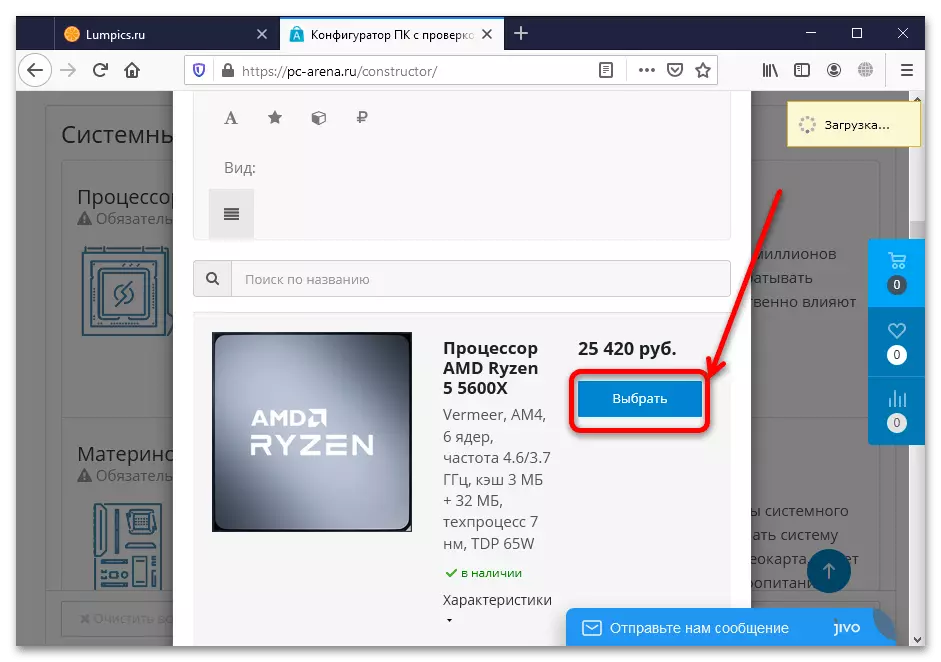
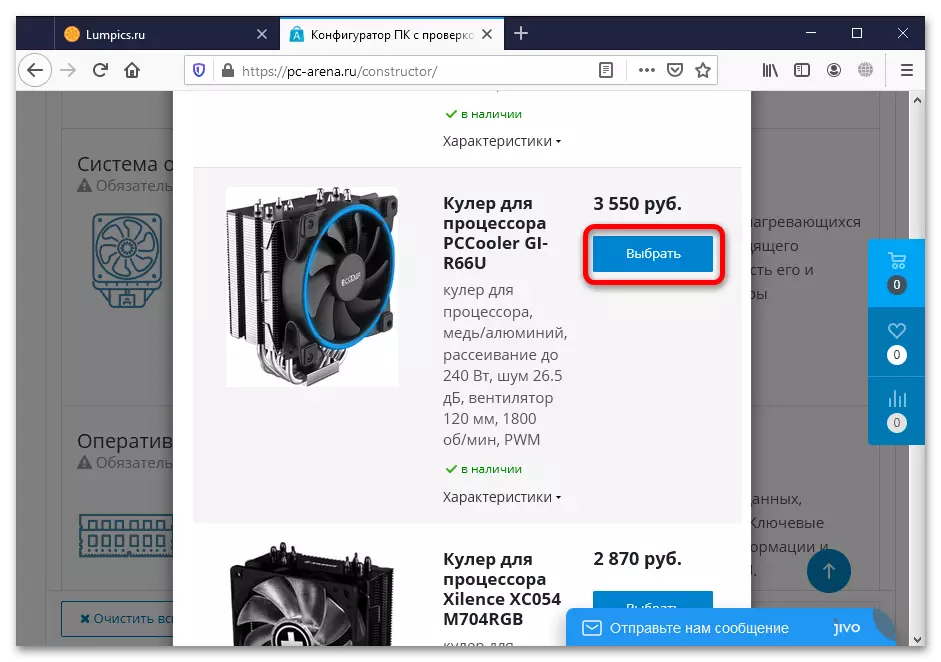
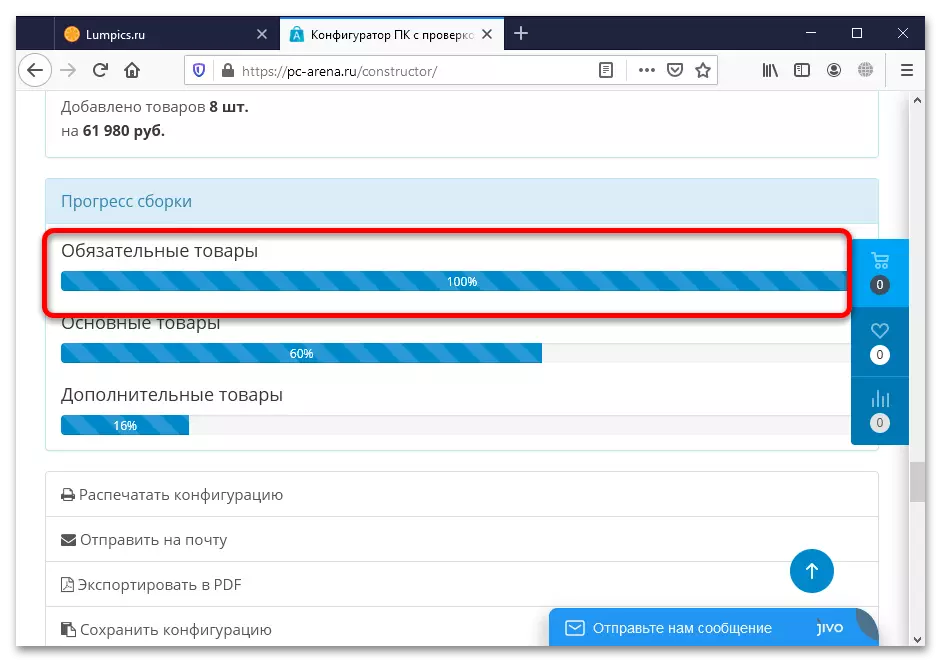
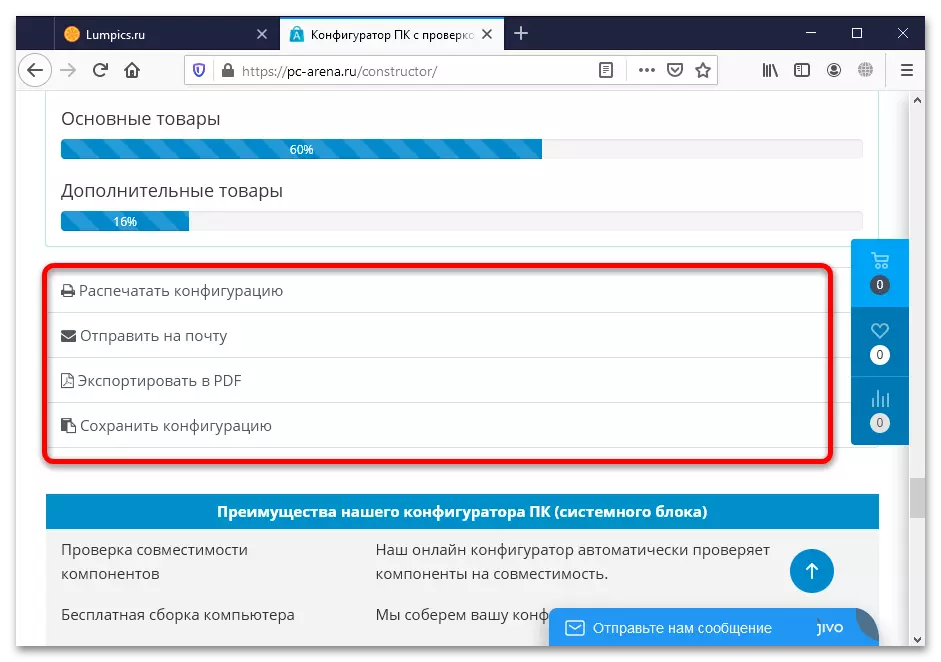
该解决方案比前一个解决方案略有功能,但需要用户确定的意识。
方法2:专业服务
略微更罕见的选项比前一个是与那些或其他商店无关的资源,而是严格地用于选择和检查组件。选项1:findhard.ru
我们将从Findhard.ru网站考虑设计师的第一个服务,其中有机会选择组件及其支票。
笔记。网站上的脚本不适用于Mozilla Firefox浏览器,因此建议在Google Chrome,Opera或Yandex.Browser中打开它!
- 让我们从检查开始 - 单击相应的选项卡。
- 首先选择与要在下拉菜单中检查的组件。
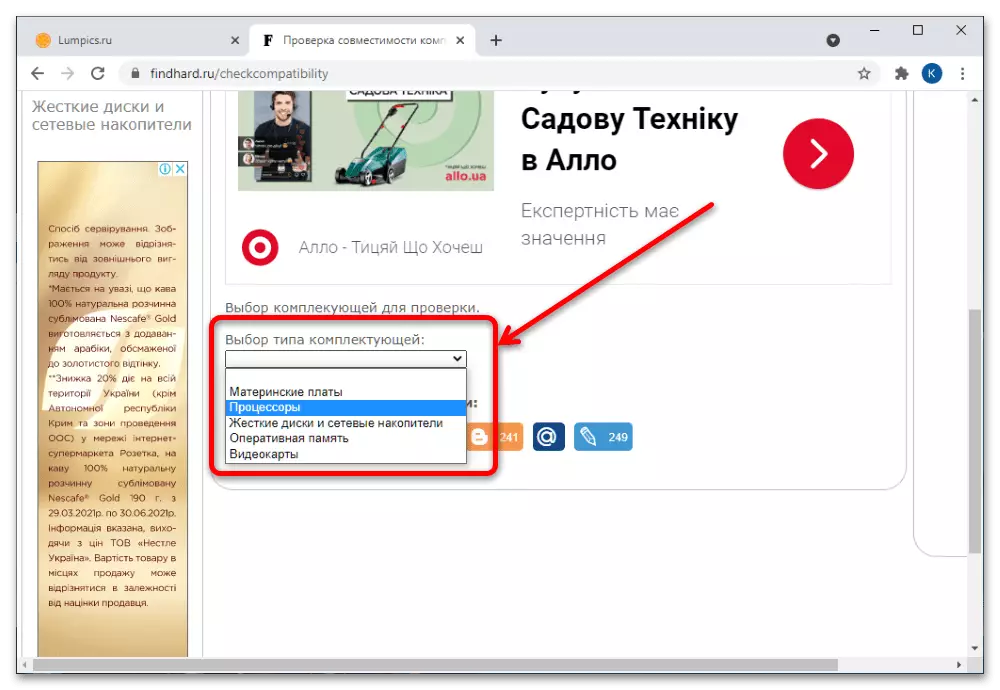
接下来,输入外围的名称,然后从下面的列表中突出显示所需。
- 对其他组件重复步骤2 - 例如,主板。
- 选择组件后,题字将出现在底部 - “兼容”或“不兼容”。
- 使用该服务选择合适的组件看起来像上面的存储器:打开所需的选项卡并选择类别,建议以“处理器”开头。
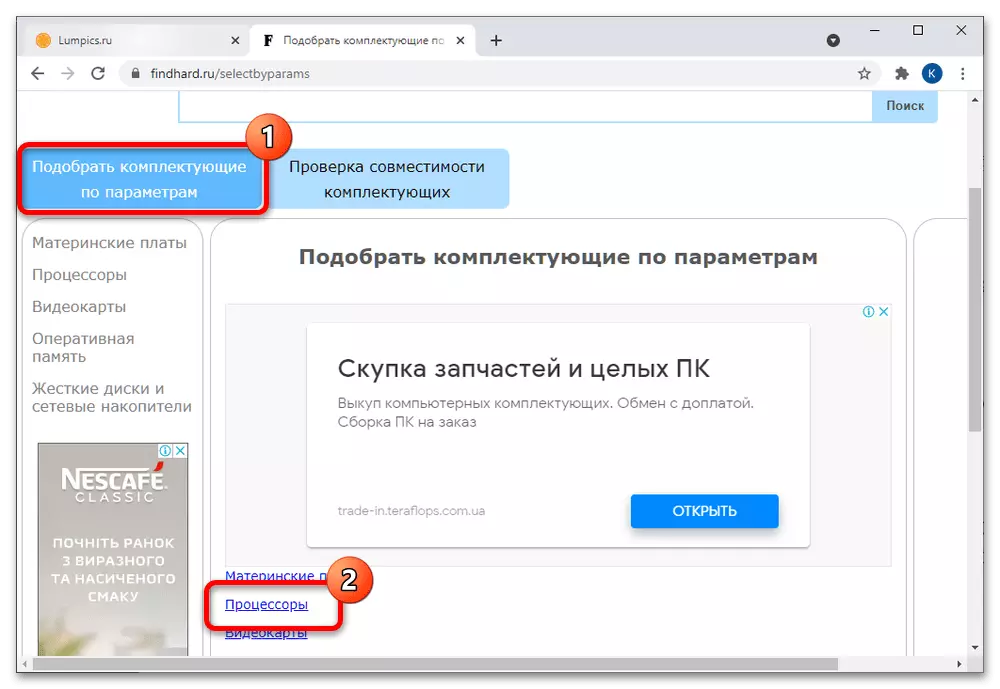
使用搜索过滤器指定设备的所需特性,然后单击“显示” - 在页面底部,或在具有结果的弹出窗口中。
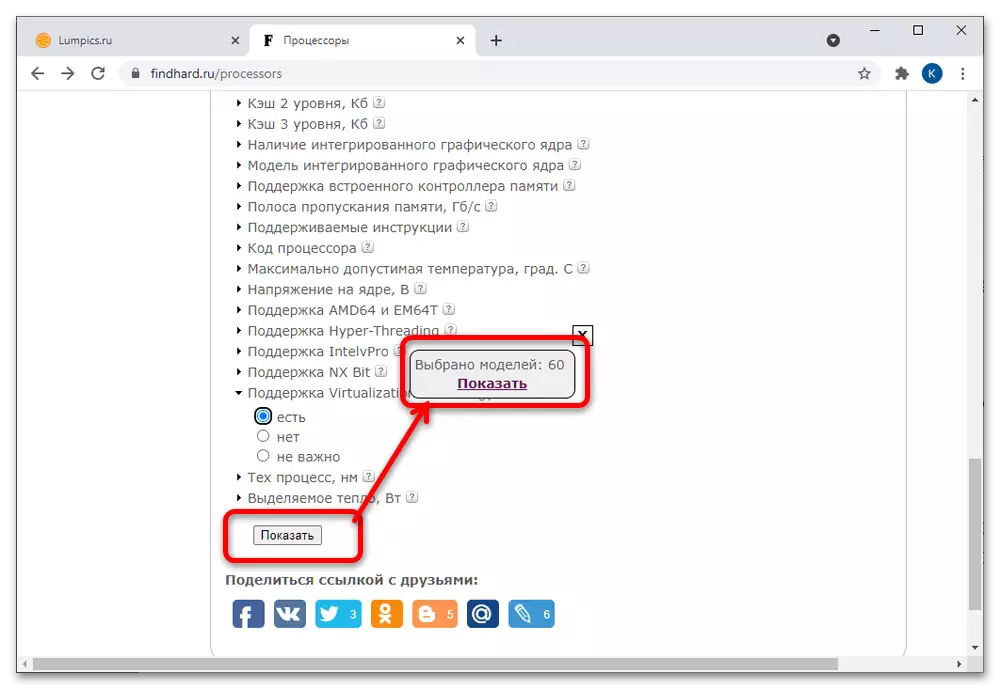
选择所需的,然后单击其名称。
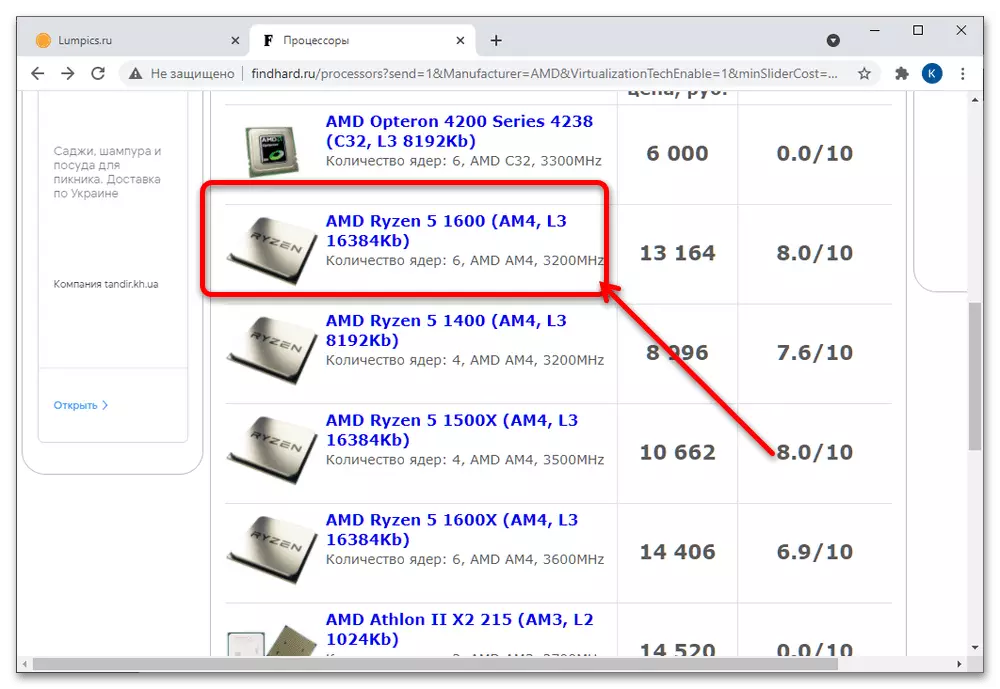
在“组件”页面上,单击“检查兼容性”按钮。
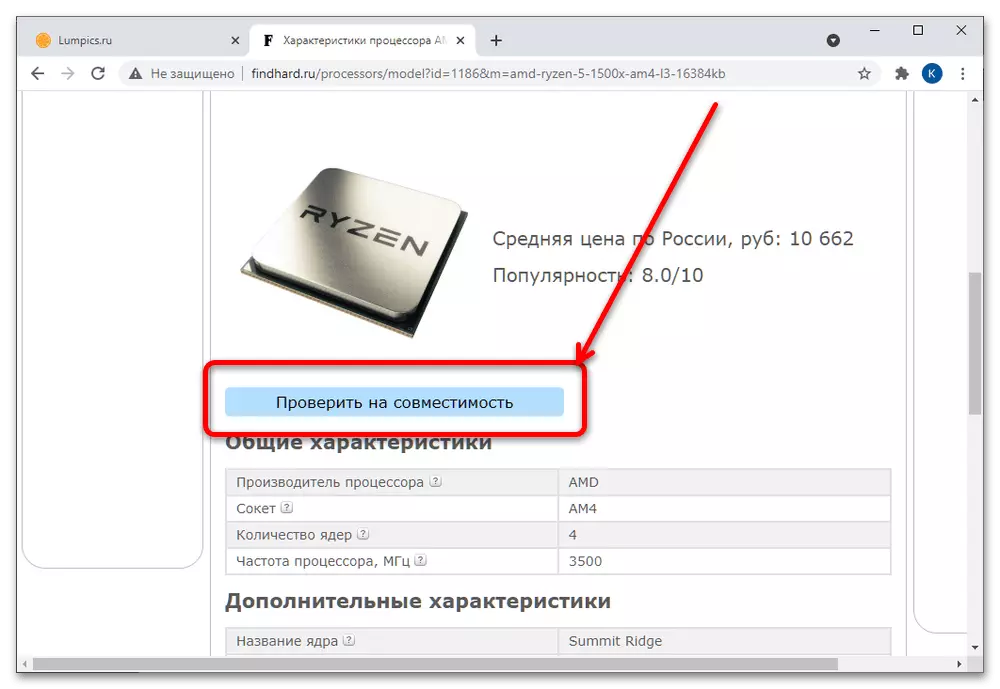
进一步的操作重复步骤3-4。
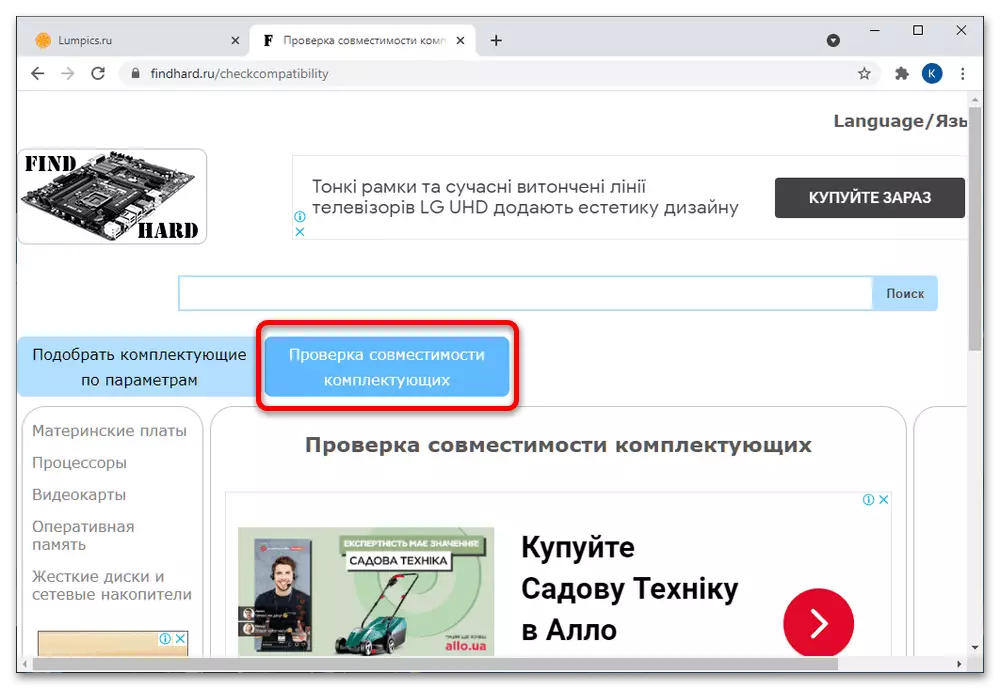
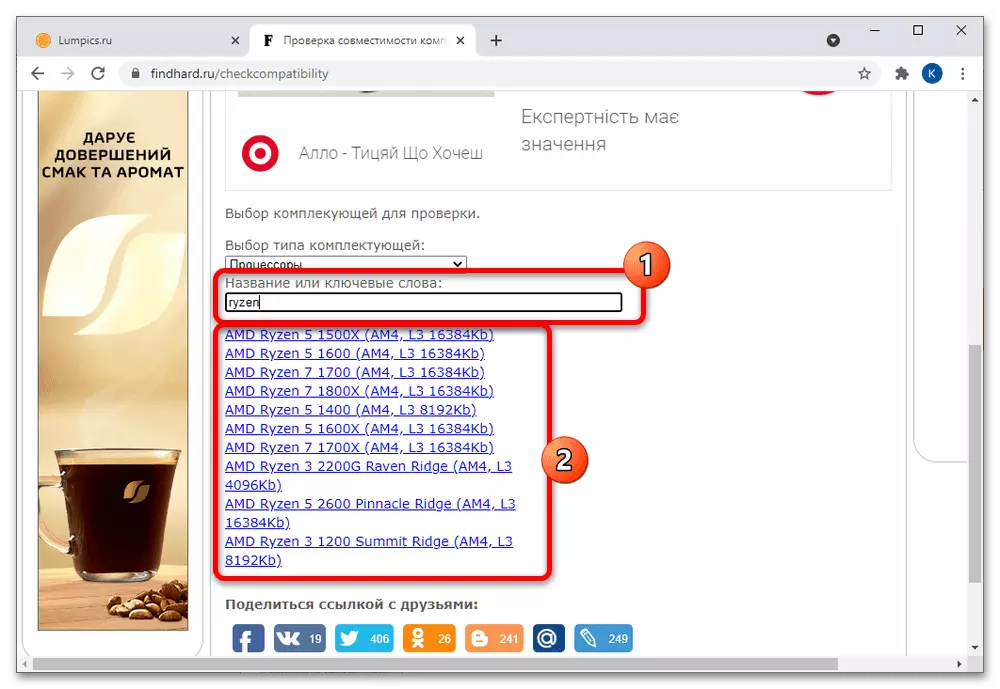
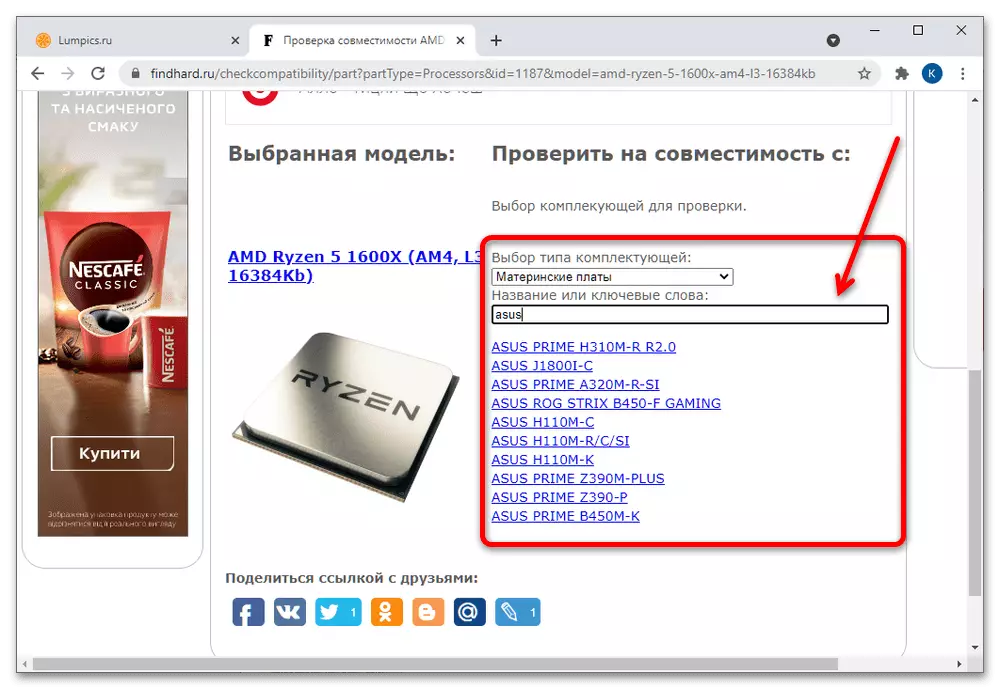
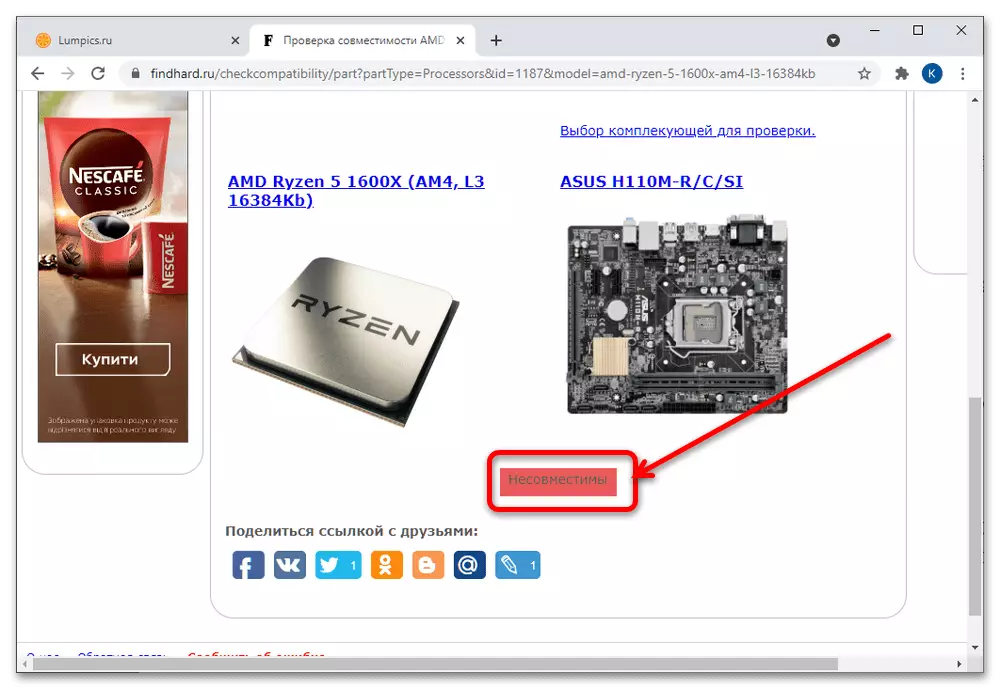
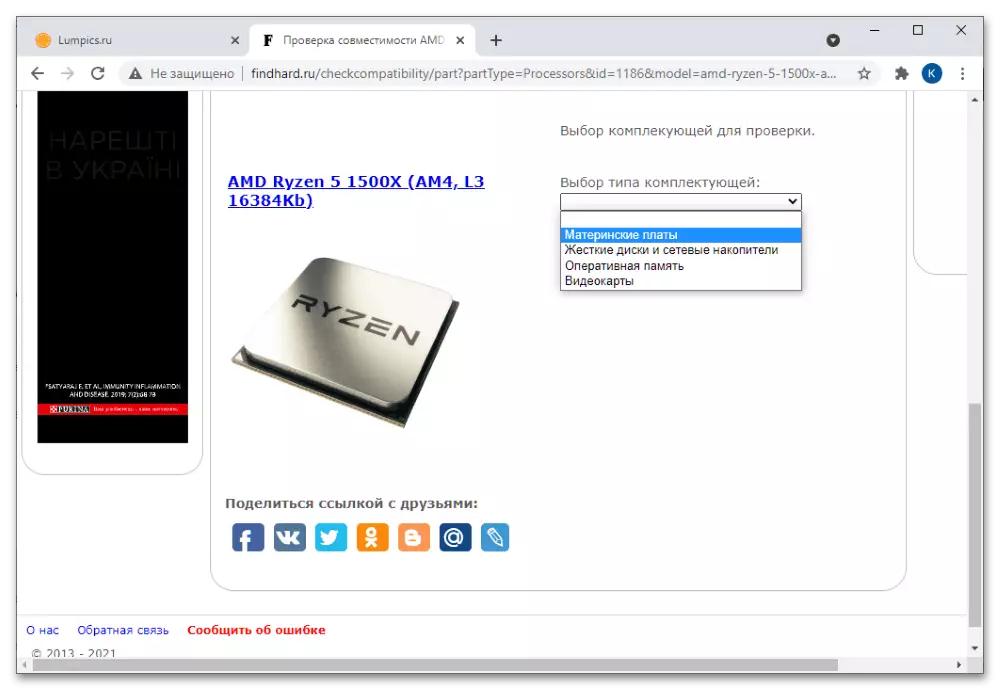
Findhard服务比以前更复杂,加上数据库不是如此广泛,但要检查流行的组件这个解决方案是合适的。
选项2:nerdpart
正在分配的在线选择服务和配件的下一个代表是Nerdpart网站。
- 此决定对于缺乏经验的用户来说是有用的,因为它建立在快速接送方面。指定计算的预算,未来PC的目的和所需的处理器品牌,然后单击“选择您的计算机”,系统将自动制作明显兼容组件的列表。
- 在页面下面有一个经典选择和验证工具。与上述决定一样,关键组成部分首先进行,然后额外。
- 要启动选择,请按所需行中的“+”按钮。
- 搜索过滤器很少:除了兼容性标准之外,只有在名称中搜索,基准标记值和按字母顺序排序或价格。
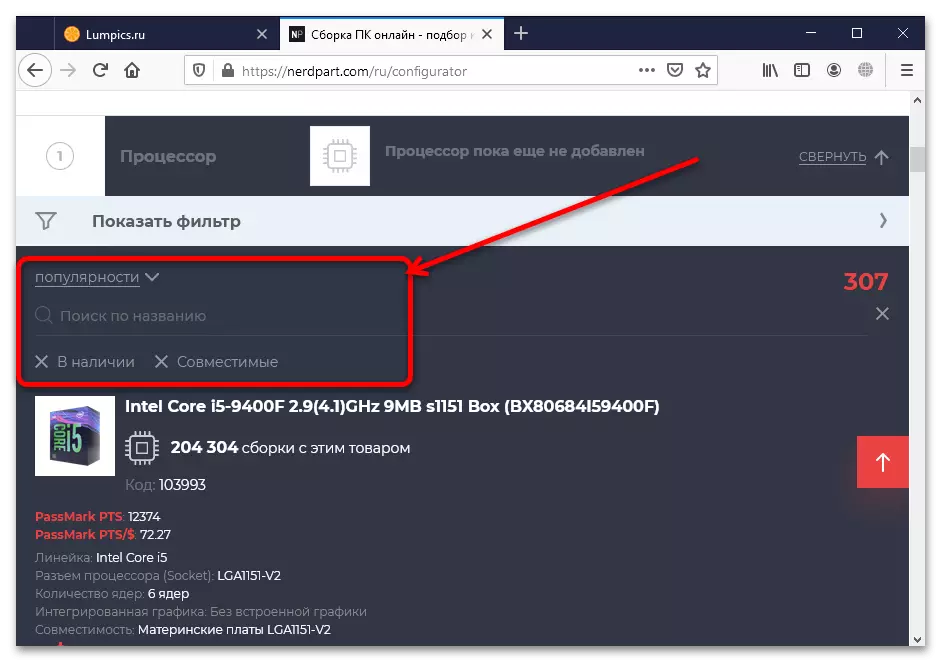
通过查找所需的处理器,按下其块底部的“+”。
- 根据步骤3-4的原理,填写组件列表列表中的其余部分。如果搜索中未出现搜索,则意味着它与一些先前选择的组件不兼容。
- 选择所需的配置后,服务会自动显示其最终金额(默认情况下以美元),也可以通过单击“购买”按钮来组建购买。
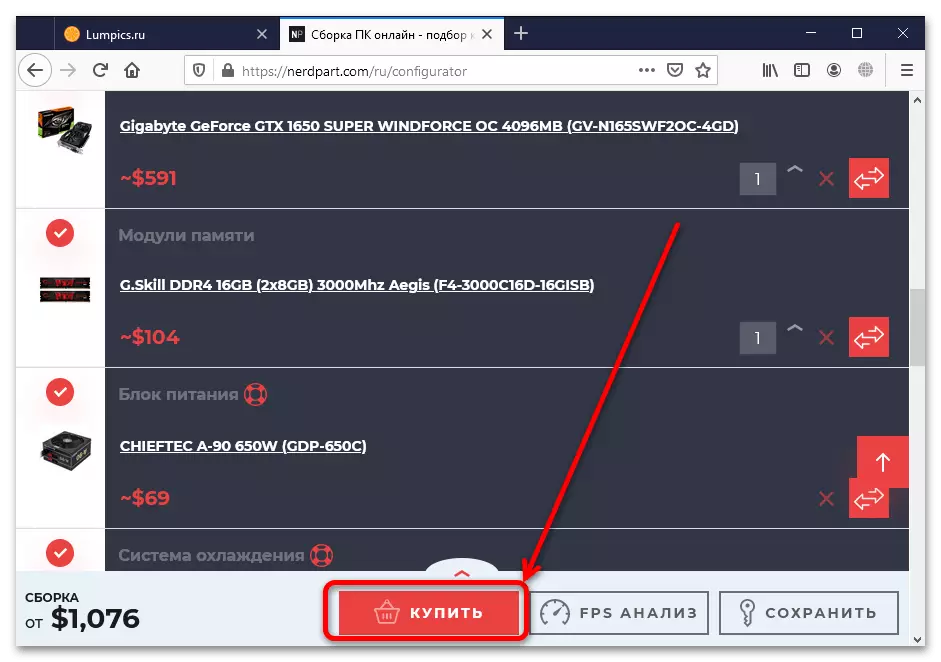
此处显示俄语,乌克兰和白俄罗斯商店的建议,兼容性索引如下所示。从这里,您可以在您的帐户中保存配置,如在DNS服务的情况下,需要在网站上注册。
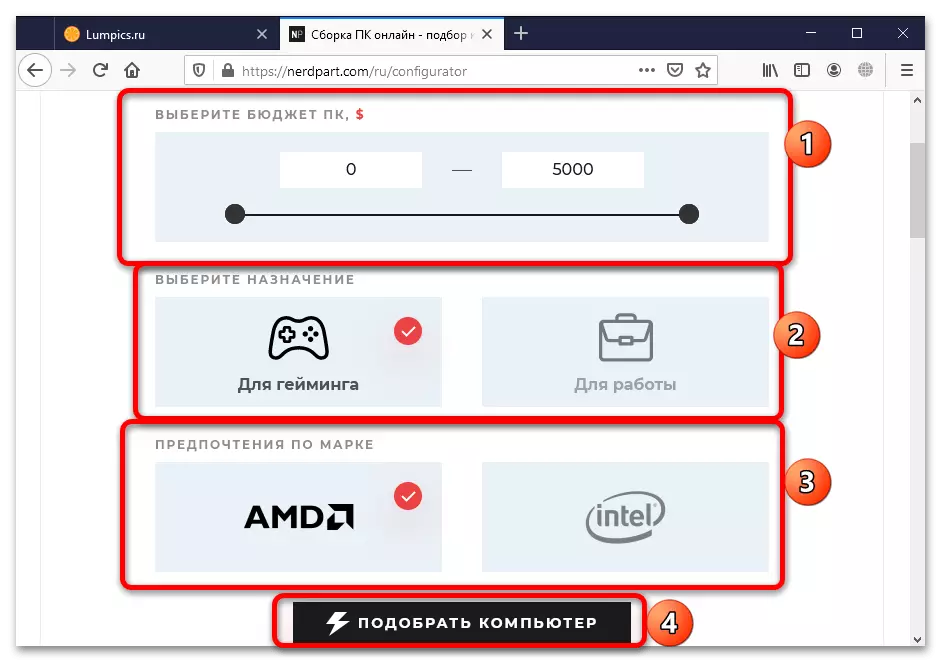
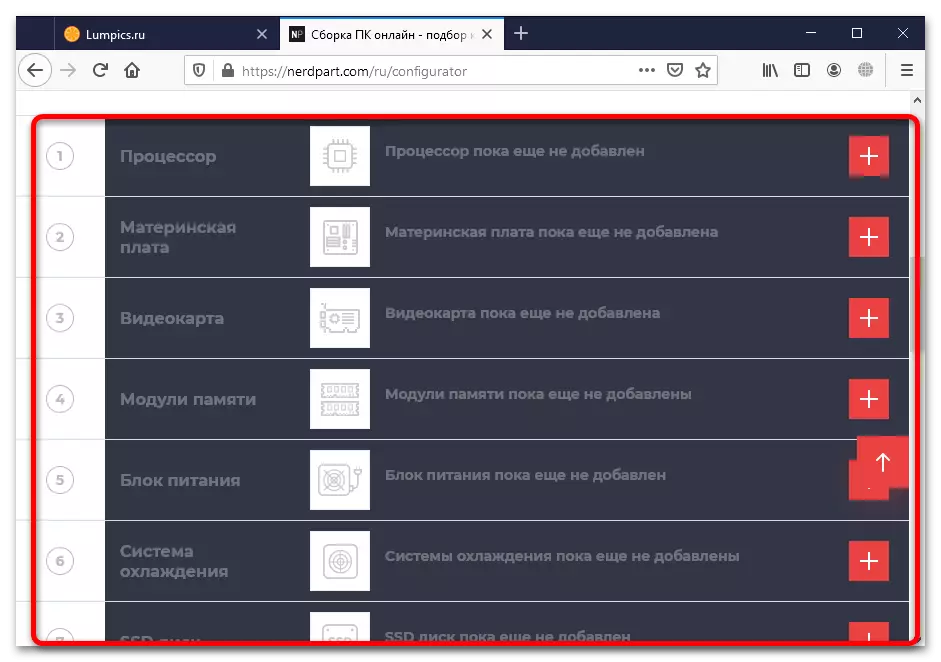
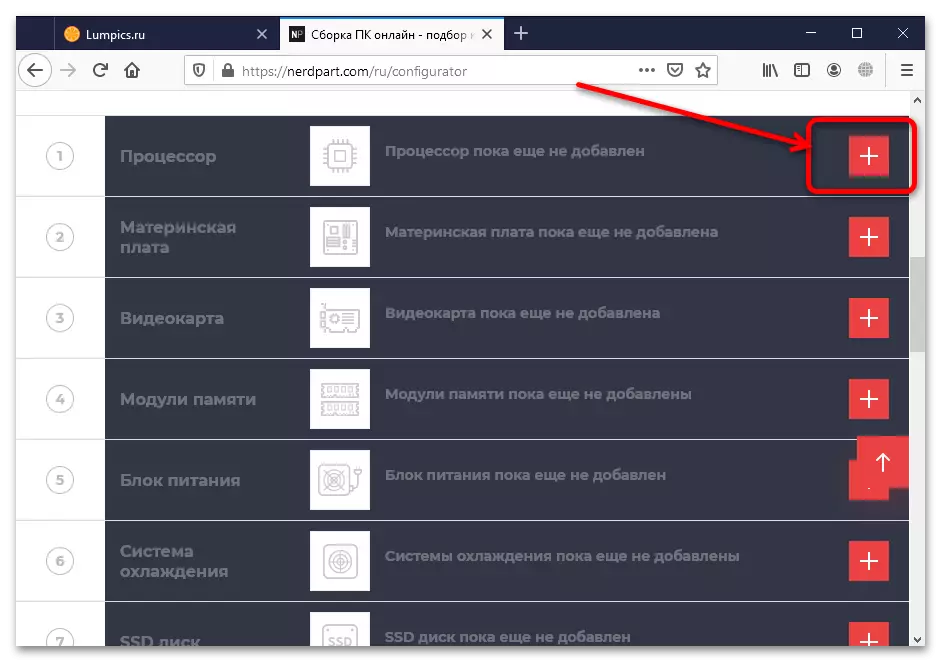
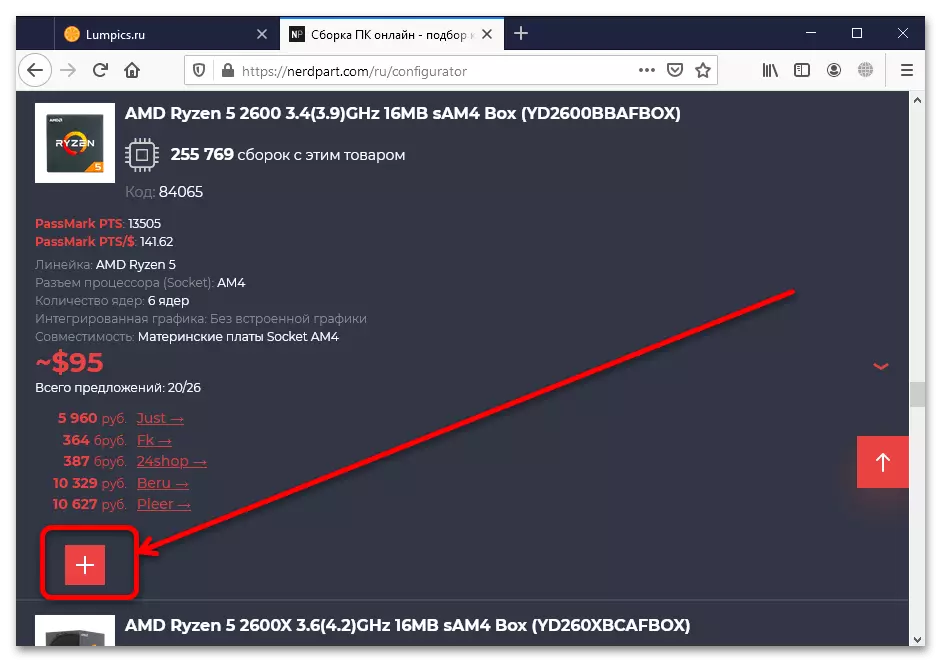
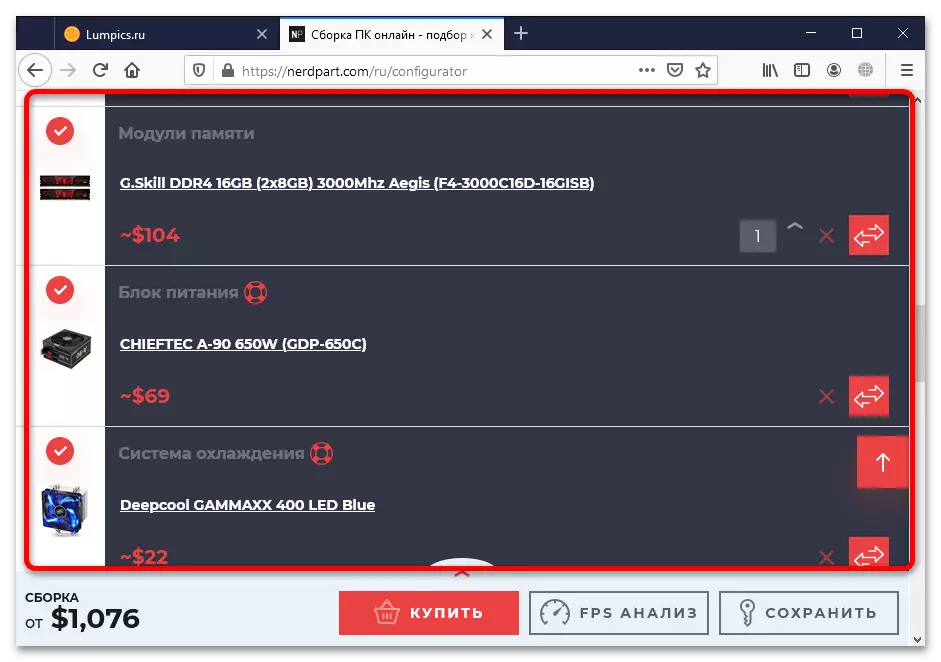
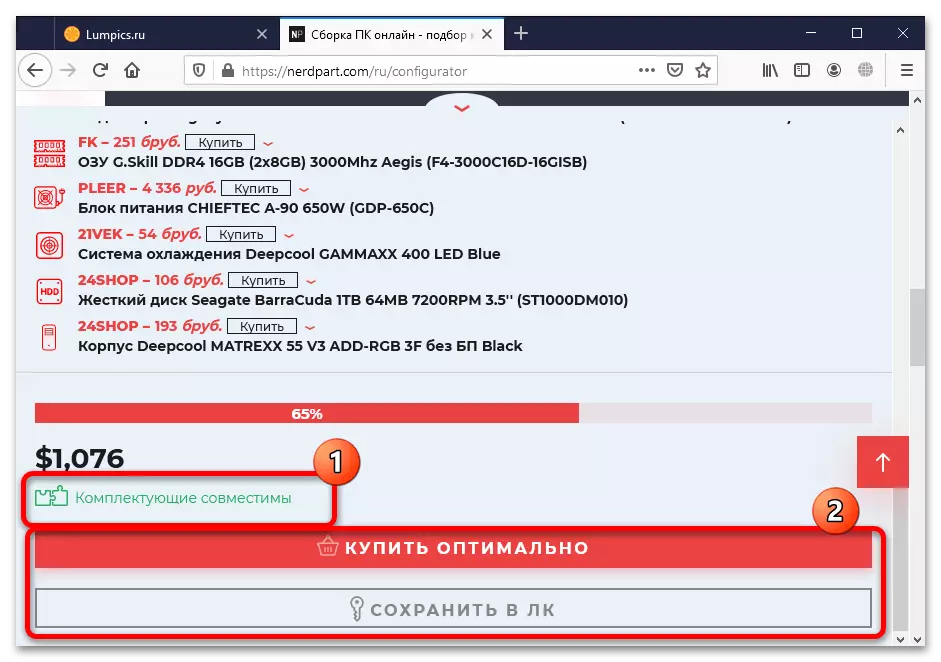
这个解决方案看起来现代,但检查兼容性并不是很方便。
